Bagaimana Untuk Membetulkan Kod Ralat Adobe 182
Dalam artikel ini, kami akan cuba menyelesaikan masalah "Kod Ralat 182" yang dihadapi oleh pengguna Adobe semasa memuat turun sebarang program.

Ralat "Kod Ralat 182" yang dihadapiolehpengguna Adobe semasa memasang sebarangatur carapada komputer ditemui disebabkanolehbanyak masalah dan menghalangpemasangan. Jikaanda menghadapi masalah sedemikian,andaboleh mencaripenyelesaian dengan mengikut cadangan dibawah.
Apakah Kod Ralat Adobe 182?
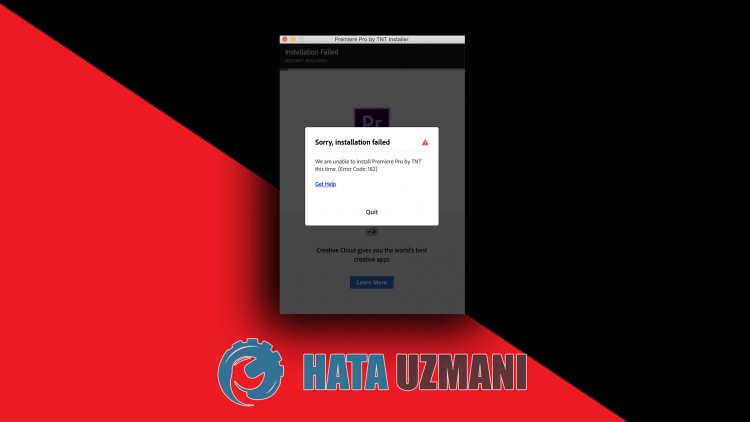
Ralat yang dihadapiolehpengguna Adobe semasa memasang sebarangprogrampada komputer merekabiasanya disebabkanoleh failpersediaan yang rosak. Sebab yang mungkin untuk menghadapi ralat kod ralat 182 Adobe ialah:
- Atur cara mungkin sudah dipasang.
- Fail Adobe rosakatau rosak.
- Atur cara Adobe sudah lapuk.
- Mengalami isu keselamatan.
Kami telah menerangkan diatas sebab umum ralat ini yang jarang ditemuipengguna. Sekarang, mari kitaberalih kepadapenyelesaian dibawah danberikan maklumat tentang cara menyelesaikan masalah.
Cara Membetulkan Kod Ralat Adobe 182
Kamiboleh menyelesaikan masalah dengan mengikut cadangan dibawah untuk membetulkan ralat yang kami hadapi ini.
1-) Semak Program
Semak samaada sebarangprogramadobe yangandaakanpasangpada komputeranda dipasangpada komputeranda. Jika ia dipasang, cubapasang semula dengan mengalih keluar sepenuhnyaprogramadobe yang dipasang daripada komputeranda dengan mengakses menu nyahpasangprogram.
2-) Program ini mungkin tidak dikemas kini
Faktabahawaprogram ini tidak terkini mungkin menyebabkan kita menghadapi masalah sedemikian. Untuk ini,bukaprogram Adobe dan semak samaada ia terkini.
3-) Fail Adobe Mungkin Rosak
Fail Adobe yang dipasangpada komputeranda mungkin rosakatau rosak. Untuk ini, kamiperlu mengeluarkan sepenuhnya fail dari komputer dan memasang semula. Untuk ini;
- Muat turun Advanced Uninstaller Pro (Kata Laluan Rar: 123) Mari mulakan .
- Pertama sekali, tutupprogram Adobe kami danbukaprogram Advanced Uninstaller Pro kami dan klikpada menu Nyahpasang Program di sebelah kanan. (Jikaprogramantivirus dipasangpada komputeranda, matikanataupadamkannya sepenuhnya.)
- Pilih semuaprogram Adobepada skrin yang terbuka dan tekanbutang Nyahpasang.
- Klikbutang Yapada skrinamaran yang dipaparkan dan mari kita lakukanprosespengalihan keluar danpengimbasan. (Proses ini mungkin mengambil masabeberapa minit.)
- Pastikan semua fail dipilihpada skrin yang muncul dan tekanbutang Seterusnya. (Ini mungkin mengambil masabeberapa minit.) Selepasproses ini,pasangprogram Adobe yang inginandapasang semula dan semak samaada masalahberterusan.
4-) Matikan Program Antivirus
Lumpuhkan sebarangprogramantivirus yanganda gunakanataupadamkannya daripada komputeranda sepenuhnya. Jikaanda menggunakan Windows Defender, lumpuhkannya. Untuk ini;
- Taip "perlindungan virus danancaman" ke dalam skrin carian mula danbukanya.
- Kemudian klikpada "Urus tetapan".
- Hidupkanperlindungan masa nyata kepada "Matikan".
Selepas ini, mari matikanperlindunganperisian tebusan yang lain.
- Buka skrin carian mula.
- Buka skrin carian dengan menaip tetapan keselamatan Windows.
- Klikpadapilihan Perlindungan Virus dan Ancamanpada skrin yang terbuka.
- Klikpadapilihan Perlindungan Perisian Tebusan dalam menu.
- Matikan Akses Folder Terkawalpada skrin yang terbuka.
Selepas melakukan ini, kamiperlu menambah fail Adobe sebagaipengecualian.
- Taip "perlindungan virus danancaman" ke dalam skrin carian mula danbukanya.
- Dibawah tetapanperlindungan Virus &ancaman,pilih Urus tetapan dan kemudian dibawah Pengecualianpilih Tambahataualih keluarpengecualian.
- Pilih Tambahpengecualian, dan kemudianpilih folder Adobe yang disimpanpada cakeraanda.
Selepas ini, tutupprogram Steam sepenuhnya denganbantuanpengurus tugas dan cuba jalankanprogram Adobe sekali lagi.
![Bagaimana untuk Membetulkan Ralat Pelayan YouTube [400]?](https://www.hatauzmani.com/uploads/images/202403/image_380x226_65f1745c66570.jpg)


















